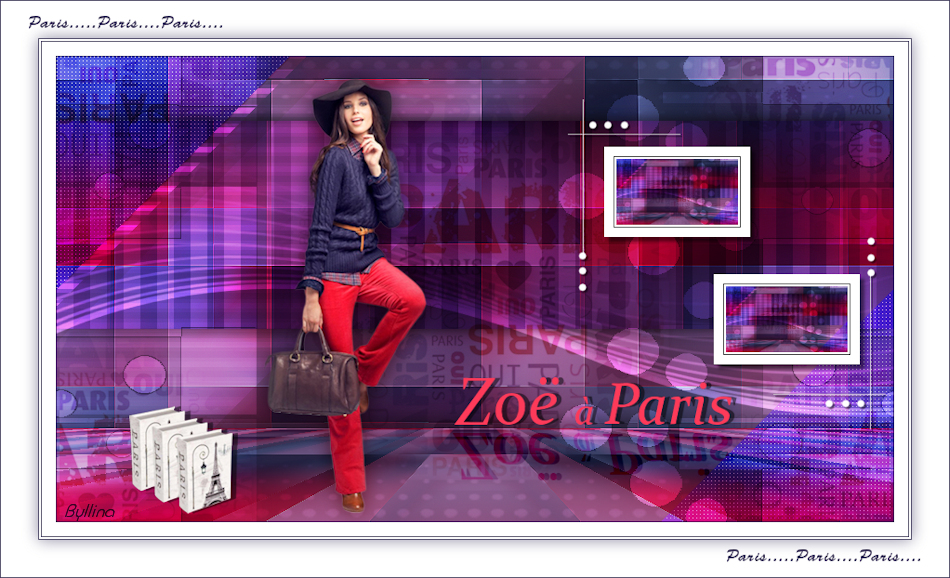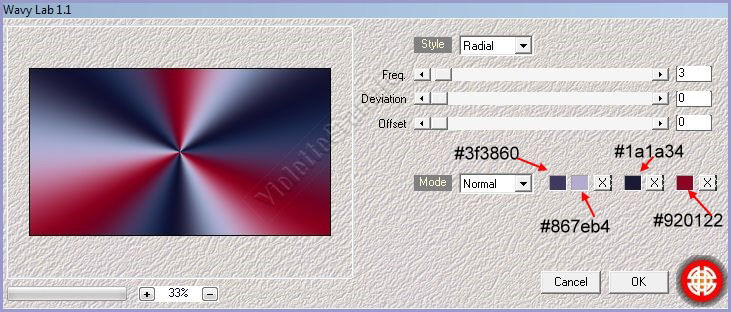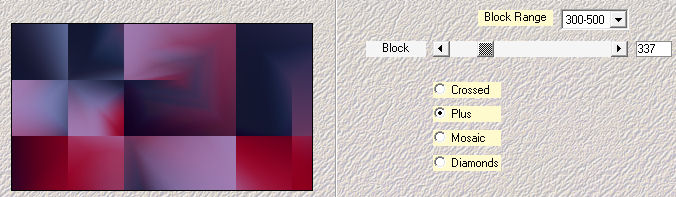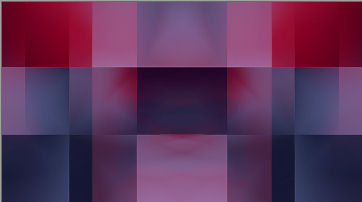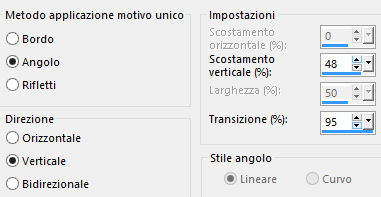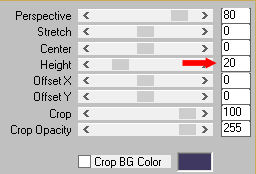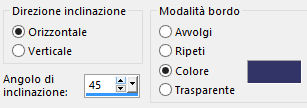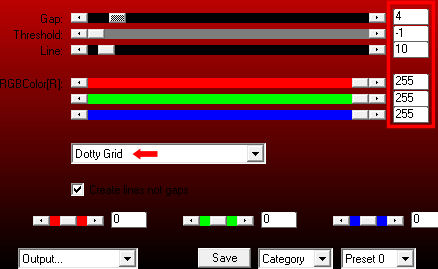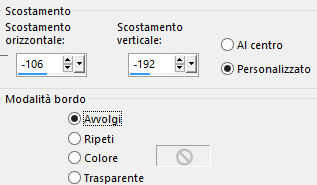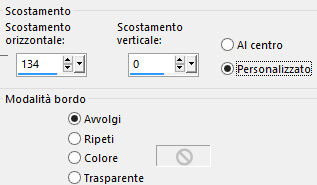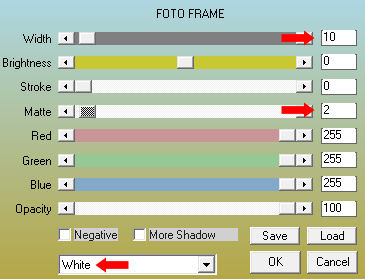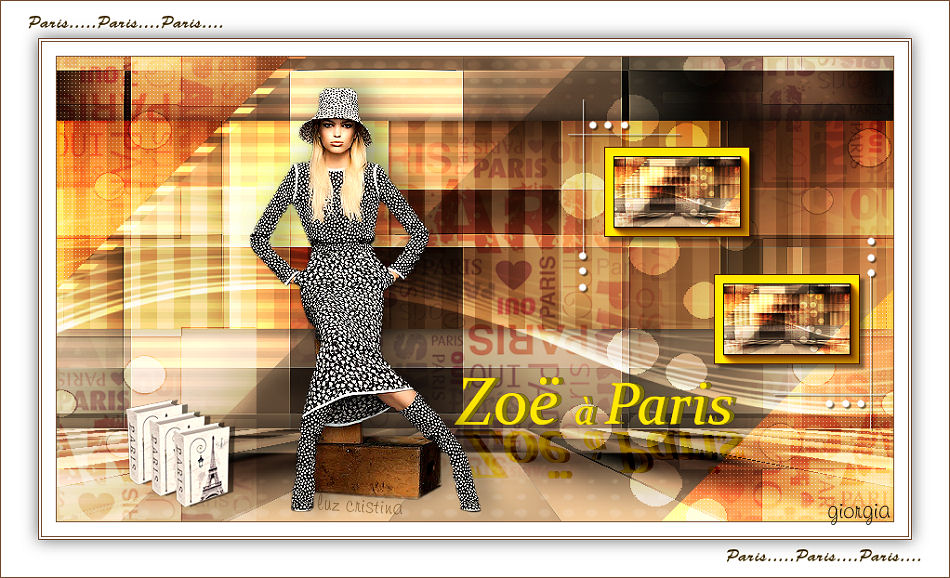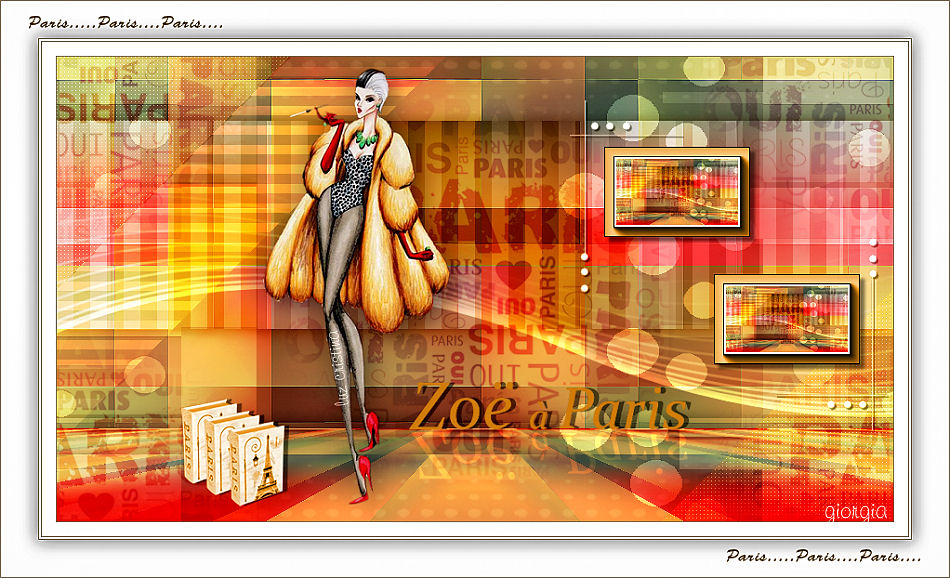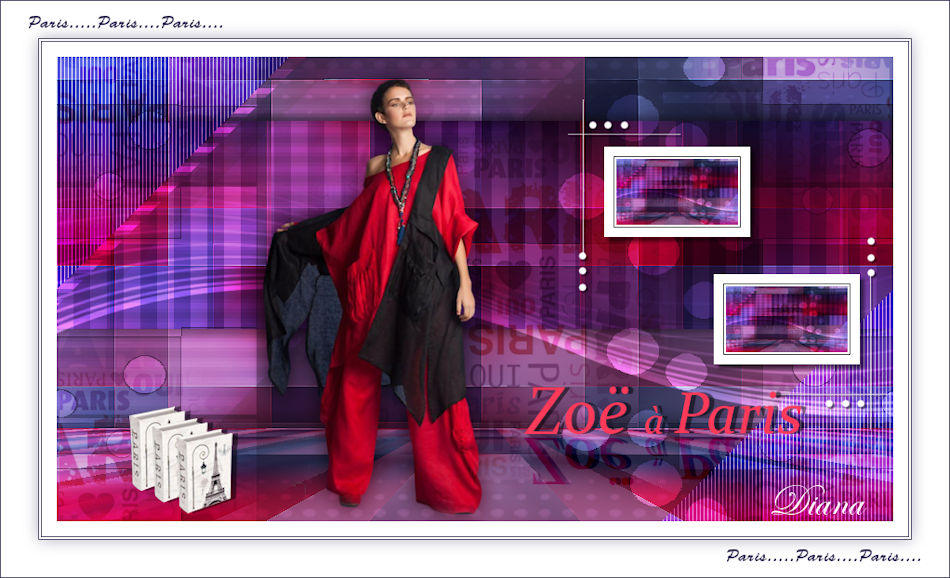Preparazione Doppio clic sul preset "Vyp_shadow_Zoe.f1s" e si installerà automaticamente dentro il filtro Alien Skin Eye Candy 5 Impact/Perspective Shadow Apri le due maschere in psp e riducile ad icona 1. Colori usati
Tavolozza dei materiali: colore di primo piano chiaro #867eb4 e colore di secondo piano scuro #3f3860 2. Apri il livello "Vyp_alpha_zoe". Finestra/Duplica. Chiudi l'originale e andiamo a lavorare sulla copia. Effetti/Plug in/Mehdi/Wavi Lab 1.1:
Regola/Sfocatura/Sfocatura gaussiana: raggio 20. 3. Effetti/Plug in/Mehdi/Sorting Tiles:
Effetti/Effetti di bordo/Aumenta. 4. Livelli/Duplica. Immagine/Rifletti/Rifletti orizzontalmente. Abbassa l'opacità del livello a 50. Livelli/Unisci/Unisci giù. Immagine/Capovolgi/Capovolgi in verticale. Ottieni questo:
Effetti/Effetti d'immagine/Motivo unico:
5. Livelli/Duplica. Effetti/Plug in/Mura's Meister/Perspective Tiling:
Effetti/Effetti 3D/Sfalsa ombra: -12 / -5 / 40 / 25 / colore #000000. 6. Posizionati sul livello di sfondo (Raster 1). Selezioni/Carica selezione/Da canale alfa e scegli "Selezione #1". Selezioni/Innalza selezione a livello. Immagine/Ruota a sinistra. Effetti/Plug in/Carolaine and Sensibility/CS-HLines: 10 / 0 / 10. Immagine/Ruota a destra. Effetti/Effetti 3D/Sfalsa ombra: 0 / 0 / 50 / 25 / colore #000000. Deseleziona tutto. Livelli/Disponi/Porta in alto. Cambia la modalità di miscelatura del livello da normale a luce netta. 7. Posizionati sul livello di sfondo (Raster 1). Selezioni/Carica selezione/Da canale alfa e scegli "Selezione #2". Selezioni/Innalza selezione a livello. Livelli/Disponi/Porta in alto. Effetti/Plug in/Carolaine and Sensibility/CS-Linear-H: 54 / 255 / 54. Deseleziona tutto. Effetti/Plug in/Alien Skin Eye Candy 5 Impact/Perspective Shadow: dal menù User Settings in basso scegli il preset "Vyp_shadow_Zoe". 8. Effetti/Plug in/Toadies/What Are You: 85 / 20. 9. Effetti/Effetti geometrici/Inclina (colore #333366):
10. Selezioni/Carica selezione/Da canale alfa e scegli "Selezione #3". Selezioni/Innalza selezione a livello. Effetti/Plug in/AP 01 [Innovations]/Lines-SilverLining:
Deseleziona tutto. Cambia la modalità di miscelatura del livello da normale a luce diffusa. Posizionati sul livello di sotto (Selezione innalzata 1). Cambia la modalità di miscelatura del livello da normale a indebolisci e abbassa l'opacità a 97. Ottieni questo:
11. Posizionati sul livello di sfondo (Raster 1). Effetti/Effetti d'immagine/Scostamento:
12. Posizionati sul livello che sta in cima (Selezione innalzata 2). Livelli/Nuovo livello raster. Riempi con il colore #ffffff. Livelli/Nuovo livello di maschera/Da immagine e scegli "Isolda maszk 2": spunta solo luminanza d'origine. Livelli/Duplica. Livelli/Unisci/Unisci gruppo. Cambia la modalità di miscelatura del livello da normale a sovrapponi e abbassa l'opacità a 65. Effetti/Effetti d'immagine/Scostamento:
Effetti/Effetti di bordo/Aumenta. 13. Livelli/Nuovo livello raster. Riempi con il colore #ffffff. Livelli/Nuovo livello di maschera/Da immagine e scegli "Narah_mask_0592": spunta solo luminanza d'origine. Livelli/Duplica. Livelli/Unisci/Unisci gruppo. Cambia la modalità di miscelatura del livello da normale a sovrapponi e abbassa l'opacità a 90. 14. Apri il tube "Vyp_Zoe_deco01". Modifica/Copia e incolla come nuovo livello. Cambia la modalità di miscelatura del livello da normale a sovrapponi e abbassa l'opacità a 32. 15. Modifica/Copia speciale/Copia unione. Modifica/Incolla/Come nuova immagine. Su questa nuova immagine: Immagine/Ridimensiona al 15% (tutti i livelli spuntato). Immagine/Aggiungi bordatura simmetrica di 1 px colore #000000. Immagine/Aggiungi bordatura simmetrica di 10 px colore #ffffff. Effetti/Plug in/AAA Frames/Foto Frame:
Modifica/Copia e incolla come nuovo livello sul tuo lavoro principale. Attiva lo strumento puntatore (lettera K) e inserisci i seguenti valori per posizionare correttamente il tube:
Clicca su un qualsiasi altro strumento per levare lo strumento puntatore. Livelli/Duplica. Attiva lo strumento puntatore (lettera K) e inserisci i seguenti valori per posizionare correttamente il tube: Posiz. X= 707,00 - Posiz. Y= 234,00 Clicca su un qualsiasi altro strumento per levare lo strumento puntatore. Su ciascuna cornice: Effetti/Effetti 3D/Sfalsa ombra: 5 / 5 / 50 / 5 / colore #000000. 16. Apri il tube "Vyp_Zoe_deco02". Modifica/Copia e incolla come nuovo livello. Attiva lo strumento puntatore (lettera K) e inserisci i seguenti valori per posizionare correttamente il tube: Posiz. X= 550,00 - Posiz. Y= 46,00 Clicca su un qualsiasi altro strumento per levare lo strumento puntatore. 17. Apri il tube della donna "malackatubek88". Modifica/Copia e incolla come nuovo livello. Immagine/Ridimensiona al 70% (tutti i livelli non spuntato). Immagine/Ridimensiona all'80% (tutti i livelli non spuntato). Cancella la firma. Attiva lo strumento puntatore (lettera K) e inserisci i seguenti valori per posizionare correttamente il tube: Posiz. X= 221,00 - Posiz. Y= 23,00 Clicca su un qualsiasi altro strumento per levare lo strumento puntatore. Livelli/Duplica. Posizionati sul livello di sotto (Raster 5). Regola/Sfocatura/Sfocatura gaussiana: raggio 10. Cambia la modalità di miscelatura del livello da normale a moltiplica e abbassa l'opacità a 60. 18. Apri il tube "Vyp_Zoe_deco03". Modifica/Copia e incolla come nuovo livello. Attiva lo strumento puntatore (lettera K) e inserisci i seguenti valori per posizionare correttamente il tube: Posiz. X= 78,00 - Posiz. Y= 376,00 Clicca su un qualsiasi altro strumento per levare lo strumento puntatore. Effetti/Effetti 3D/Sfalsa ombra: 0 / 6 / 50 / 0 / colore #000000. 19. Apri il tube "Vyp_Zoe_text01". Modifica/Copia e incolla come nuovo livello. Se necessario applica il viraggio secondo i tuoi colori. Attiva lo strumento puntatore (lettera K) e inserisci i seguenti valori per posizionare correttamente il tube: Posiz. X= 428,00 - Posiz. Y= 345,00 Clicca su un qualsiasi altro strumento per levare lo strumento puntatore. Livelli/Duplica. Immagine/Rifletti/Rifletti verticalmente. Posiziona come da lavoro finale sotto l'altra scritta. Cambia la modalità di miscelatura del livello da normale a rafforza e abbassa l'opacità a 30. 20. Immagine/Aggiungi bordatura simmetrica di 1 px colore #3f3860. Immagine/Aggiungi bordatura simmetrica di 15 px colore #ffffff. 21. Immagine/Aggiungi bordatura simmetrica di 1 px colore #3f3860. Immagine/Aggiungi bordatura simmetrica di 2 px colore #ffffff. Immagine/Aggiungi bordatura simmetrica di 1 px colore #3f3860. 22. Selezioni/Seleziona tutto. Immagine/Aggiungi bordatura simmetrica di 40 px colore #ffffff. Effetti/Effetti 3D/Sfalsa ombra: 0 / 0 / 60 / 25 / colore #3f3860. Deseleziona tutto. 23. Apri il tube "Vyp_Zoe_deco04". Modifica/Copia e incolla come nuovo livello. Se necessario applica il viraggio secondo i tuoi colori. 24. Immagine/Aggiungi bordatura simmetrica di 1 px colore #3f3860. 25. Aggiungi la tua firma. Livelli/Unisci/Unisci tutto (appiattisci). 26. Immagine/Ridimensiona a 950 px di larghezza (tutti i livelli spuntato). 27. Salva in formato jpeg. Altra versione con tube di Isa (FE0032)
Le vostre meraviglie - Grazie! La mia tester Giorgia I versione
La mia tester Giorgia II versione
Marygraphics
Diana I versione
Diana II versione
Tutorial tradotto da Byllina l'11 gennaio 2018 |